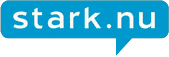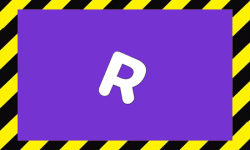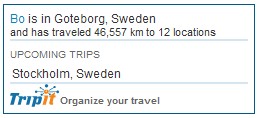 När det kommer till resor så finns det två webbtjänster som kan göra livet lättare för dig. Tripit och Dopplr. Dopplr köptes upp av Nokia 2009. Det positiva är att man inte har tagit död på tjänsten. Något som hänt många andra (Jaiku) som blivit uppköpta. Å andra sidan verkar man inte gjort ett dyft med den sedan dess. Bloggen har man inte uppdaterat sedan man blev uppköpta, det är två år sedan nu. Så den är inte långt ifrån att vara stendöd. Om Dopplr är nöje så är Tripit mer nytta. Tripit än en tjänst som blivit lite bortglömd. Det är synd för den förtjänar lite mer uppmärksamhet då den kan vara riktigt användbar. Men för att få ut det mesta av den så krävs det lite tweakande.
När det kommer till resor så finns det två webbtjänster som kan göra livet lättare för dig. Tripit och Dopplr. Dopplr köptes upp av Nokia 2009. Det positiva är att man inte har tagit död på tjänsten. Något som hänt många andra (Jaiku) som blivit uppköpta. Å andra sidan verkar man inte gjort ett dyft med den sedan dess. Bloggen har man inte uppdaterat sedan man blev uppköpta, det är två år sedan nu. Så den är inte långt ifrån att vara stendöd. Om Dopplr är nöje så är Tripit mer nytta. Tripit än en tjänst som blivit lite bortglömd. Det är synd för den förtjänar lite mer uppmärksamhet då den kan vara riktigt användbar. Men för att få ut det mesta av den så krävs det lite tweakande.
Så här kommer mina tips hur du får ut det mesta av Tripit!
1. Fyll upp Tripit med all din reseinformation
Det första steget är naturligtvis att först och främst att få in all information om dina resor till Tripit. Detta har man löst på ett riktigt smidigt sätt. Vidarebefordra helt enkelt alla dina resebekräftelser till plans@tripit.com. Tripit är riktigt duktig på att tolka dessa mail, den kanske inte tolkar riktigt 100% alla gånger, men den mesta informationen brukar den kunna få med. Resten kan man komplettera manuellt senare. Är det ett hotell som du bokat så känner Tripit av det, är det en flygresa så hanterar den det. En bonus är att Tripit även visar väderprognosen för destinationen. Smart! Inga frågetecken om vilka kläder du ska packa. En annan toppengrej är att den även får med all information så som bokningsnummer och platsinformation. Hur ofta har man inte letat efter sina biljetter för att klura ut vilken vagn och plats man har på tåget. Inga problem. All information har du med dig direkt i telefonen. Gäller som sagt även SJs bokningsnummer när du ska printa ut gamla hederliga pappersbiljetter i deras automater.
Är ni flera som ska resa så går det även att dela med sig av informationen till andra Tripit-användare.

2. Koppla ihop Dopplr med Tripit
![]() Det är lite som med Gowalla och Foursquare. Hur jobbigt är det inte att hålla koll på flera olika tjänster. Tänk om man kunde hålla båda uppdaterade från ett ställe. Tänk att det kan man! Inne i Dopplr så går du in på Your account / Calendars and events. Där inne så klistrar du in adressen till din Tripit webcal-kalender. Kalenderadressen hittar du under Settings / Publish your data / Calendar Feed inne i Tripit. När du ändå har den adressen uppe så passa på att maila länken till dig själv. Varför berättar jag om senare.
Det är lite som med Gowalla och Foursquare. Hur jobbigt är det inte att hålla koll på flera olika tjänster. Tänk om man kunde hålla båda uppdaterade från ett ställe. Tänk att det kan man! Inne i Dopplr så går du in på Your account / Calendars and events. Där inne så klistrar du in adressen till din Tripit webcal-kalender. Kalenderadressen hittar du under Settings / Publish your data / Calendar Feed inne i Tripit. När du ändå har den adressen uppe så passa på att maila länken till dig själv. Varför berättar jag om senare.
3. Ladda ner appen till iPhone
Som alla företag med självaktning så har även Tripit en app för iPhone. Inte livsnödvändig. Men den är gratis så varför inte. Det som är bra med appen är att man kan redigera sina resor direkt i telefonen. Man får även upp kartor på ett smidigt sätt. Aldrig mer behöver man virra runt efter sitt hotell. Det förutsätter förvisso att man kan använda datatrafik. Något som bekant kan bli riktigt dyrt om man befinner sig utomlands. Är man snål så kan man göra skärmdumpar i förväg och spara i telefonen. Inte lika praktiskt, men bättre än inget.
Även Dopplr har en app som man kan ladda ner till telefonen.
4. Lägg till Tripit-kalendern till din Outlook
Använder du Exchange och Outlook så kan du lägga in Tripit-kalendern över dina kommande resor i Outlook. Det gör du under Verktyg / Kontoinställningar / Internetkalendrar i Outlook 2007. Du hittar samma inställningar under E-post i Kontrollpanelen. Du kan även lägga in kalendern i Google Calendar om du använder det.
5. Lägg in Tripit-kalendern i din iPhonekalender
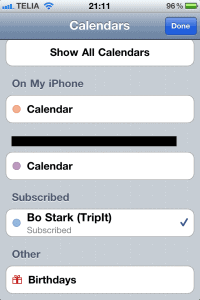 Nu har vi kommit en bra bit på vägen till ett fullsynkat liv när du är på resande fot. Problemet nu är bara att inne i Outlook så syns Tripit som en ny kalender. Den syns inte i din primära kalender, den kalender som synkas med din kalender i iPhone. Den kalender som du satt upp att synka mot Exchange. Klart obra! Man vill naturligtvis se om man är uppbokad direkt i sin kalender på telefonen. Lösningen är att du lägger till kalendern direkt i din iPhone. Det är nu mailet som du skickade till dig själv kommer till användning.
Nu har vi kommit en bra bit på vägen till ett fullsynkat liv när du är på resande fot. Problemet nu är bara att inne i Outlook så syns Tripit som en ny kalender. Den syns inte i din primära kalender, den kalender som synkas med din kalender i iPhone. Den kalender som du satt upp att synka mot Exchange. Klart obra! Man vill naturligtvis se om man är uppbokad direkt i sin kalender på telefonen. Lösningen är att du lägger till kalendern direkt i din iPhone. Det är nu mailet som du skickade till dig själv kommer till användning.
Öppna helt mailet och klicka på webcal-länken. Den kommer då fråga om du vill prenumerera på kalendern, och det vill vi. Vips så kommer kalendern läggas till i din telefon och visas bland alla dina andra möten. Enkelt och smidigt!
Fler synktips hittar du hos Tripit.